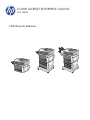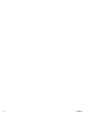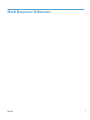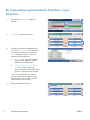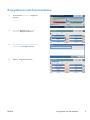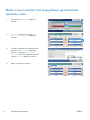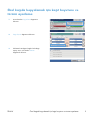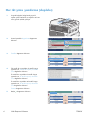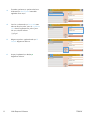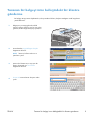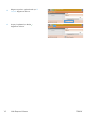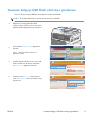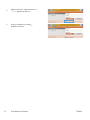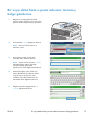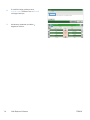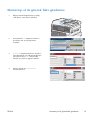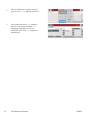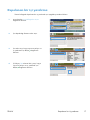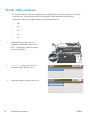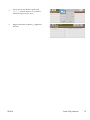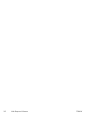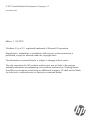HP Color LaserJet Enterprise CM4540 MFP series Başvuru Kılavuzu
- Tip
- Başvuru Kılavuzu

COLOR LASERJET ENTERPRISE CM4540
MFP SERIES
Hızlı Başvuru Kılavuzu


HP Color LaserJet Enterprise CM4540
MFP Series
Hızlı Başvuru Kılavuzu


İçindekiler
Hızlı Başvuru Kılavuzu .............................................................................................................. 1
Bir kopyalama görüntüsünü küçültme veya büyütme .................................................................... 2
Kopyalama işini harmanlama .................................................................................................. 3
Metin veya resimleri için kopyalama görüntüsünü optimize etme .................................................. 4
Özel kağıda kopyalamak için kağıt boyutunu ve türünü ayarlama ................................................ 5
Her iki yüze yazdırma (dupleks) ............................................................................................... 6
Taranan belgeyi bir ağ klasörüne gönderme ............................................................................. 7
Taranan bir belgeyi ürün belleğindeki bir klasöre gönderme ....................................................... 9
Taranan belgeyi USB flash sürücüye gönderme ........................................................................ 11
Bir veya daha fazla e-posta adresine taranmış belge gönderme ................................................. 13
Numarayı el ile girerek faks gönderme ................................................................................... 15
Depolanan bir işi yazdırma ................................................................................................... 17
Pratik USB yazdırma ............................................................................................................. 18
TRWW iii

iv TRWW

Hızlı Başvuru Kılavuzu
TRWW 1

Bir kopyalama görüntüsünü küçültme veya
büyütme
1.
Ana ekrandan Kopyalama düğmesine
dokunun.
2.
Küçült/Büyüt düğmesine dokunun.
3.
Önceden tanımlanmış yüzdelerden birini
seçin veya Ölçeklendirme alanına dokunun
ve 25 ile 400 arasında bir yüzde yazın.
Tamam düğmesine dokunun. Ayrıca şu
seçenekleri belirleyebilirsiniz:
●
Otomatik: Ürün, görüntüyü tepsideki
kağıt boyutuna sığdıracak şekilde
otomatik olarak ölçeklendirir.
●
Kenar Boşluklarını Otomatik Olarak
Ekle: Ürün, taranan görüntünün
tümünün sayfadaki yazdırılabilir alana
sığması için görüntüyü biraz küçültür.
NOT: Resmi küçültmek için 100'den
küçük bir ölçeklendirme yüzdesini seçin.
Resmi büyütmek için 100'den büyük bir
ölçeklendirme yüzdesini seçin.
4.
Başlat
düğmesine dokunun.
2Hızlı Başvuru Kılavuzu TRWW

Kopyalama işini harmanlama
1.
Ana ekrandan Kopyalama düğmesine
dokunun.
2.
Harmanla düğmesi veya Zımbala/
Harmanla düğmesine dokunun.
3.
Harmanlama açık (Sayfa sırasına göre
ayarlanmış) seçeneğine dokunun.
4.
Başlat
düğmesine dokunun.
TRWW
Kopyalama işini harmanlama
3

Metin veya resimleri için kopyalama görüntüsünü
optimize etme
1.
Ana ekrandan Kopyalama düğmesine
dokunun.
2.
Ek Seçenek düğmesine ve sonra Metni/
Resmi En İyi Duruma Getir düğmesine
dokunun.
3.
Önceden tanımlanmış seçeneklerden birini
belirleyin veya El ile ayarla düğmesine
dokunun ve ardından En İyi Duruma
Getirilecek alanındaki kaydırma çubuğunu
ayarlayın. Tamam düğmesine dokunun.
4.
Başlat
düğmesine dokunun.
4Hızlı Başvuru Kılavuzu TRWW

Özel kağıda kopyalamak için kağıt boyutunu ve
türünü ayarlama
1.
Ana ekrandan Kopyalama düğmesine
dokunun.
2.
Kağıt Seçimi düğmesine dokunun.
3.
Kullanmak istediğiniz kağıdın bulunduğu
tepsiyi seçin ve ardından Tamam
düğmesine dokunun.
TRWW
Özel kağıda kopyalamak için kağıt boyutunu ve türünü ayarlama
5

Her iki yüze yazdırma (dupleks)
1.
Orijinal belgeleri belge besleyiciye ilk
sayfası yukarı bakacak ve sayfanın üst kısmı
önce girecek şekilde yükleyin.
2.
Kontrol panelde Kopyalama düğmesine
dokunun.
3.
Taraflar düğmesine dokunun.
4.
Tek taraflı bir orijinalden iki taraflı kopya
yapmak için, Tek taraflı orijinal, iki taraflı
çıkış düğmesine dokunun.
İki taraflı bir orijinalden iki taraflı kopya
yapmak için, İki taraflı orijinal, iki taraflı
çıkış düğmesine dokunun.
İki taraflı bir orijinalden tek taraflı kopya
yapmak için, İki taraflı orijinal, tek taraflı
çıkış düğmesine dokunun.
Tamam düğmesine dokunun.
5.
Başlat
düğmesine dokunun.
6Hızlı Başvuru Kılavuzu TRWW

Taranan belgeyi bir ağ klasörüne gönderme
Ürün bir dosyayı tarayıp ağdaki bir klasöre kaydedebilir. Aşağıdaki işletim sistemleri bu özelliği
desteklemektedir:
●
Windows Server 2003, 64 bit
●
Windows Server 2008, 64 bit
●
Windows XP, 64 bit
●
Windows Vista, 64 bit
●
Windows 7, 64 bit
●
Novell v5.1 ve sonrası (yalnızca Hızlı Ayarlar klasörlerine erişim)
NOT: Bu özelliği kullanmak için üründe oturum açmanız gerekebilir.
Sistem Yöneticisi, önceden tanımlı Hızlı Ayarlar klasörlerini kullanmak için HP Katıştırılmış Web
Sunucusu'nu kullanabilir veya başka bir ağ klasörünün yolunu girebilirsiniz.
1.
Belgeyi ön yüz aşağı gelecek şekilde
tarayıcı camının üzerine veya ön yüz yukarı
gelecek şekilde belge besleyiciye yerleştirin.
2.
Ana ekrandan Ağ Klasörüne Kaydet
düğmesine dokunun.
NOT: İstenirse, kullanıcı adınızı ve
parolanızı yazın.
TRWW
Taranan belgeyi bir ağ klasörüne gönderme
7

3.
Önceden ayarlanmış iş ayarlarından birini
kullanmak için Hızlı Ayarlar listesindeki
öğelerden birini seçin.
4.
Yeni bir iş oluşturmak için Dosya Adı metin
alanına dosyanın adını yazın ve Ağ Klasörü
Yolu alanına ağ klasörünün yolunu yazın.
Yol için şu biçimi kullanın:
\\yol\yol
5.
Belgenin ayarlarını yapılandırmak için Ek
Seçenek düğmesine dokunun.
6.
Dosyayı kaydetmek için Başlat
düğmesine dokunun.
8Hızlı Başvuru Kılavuzu TRWW

Taranan bir belgeyi ürün belleğindeki bir klasöre
gönderme
Bir belgeyi tarayıp ürüne kaydetmek için bu prosedürü kullanın; böylece istediğiniz anda kopyalarını
yazdırabilirsiniz.
1.
Belgeyi ön yüz aşağı gelecek şekilde
tarayıcı camının üzerine veya ön yüz yukarı
gelecek şekilde belge besleyiciye yerleştirin.
2.
Ana ekrandan Aygıt Belleğine Kaydet
düğmesine dokunun.
NOT: İstenirse, kullanıcı adınızı ve
parolanızı yazın.
3.
Mevcut bir klasörü seçin veya yeni bir
klasör oluşturmak için Yeni Klasör
düğmesine dokunun.
4.
Dosya Adı metin alanına dosyanın adını
yazın.
TRWW
Taranan bir belgeyi ürün belleğindeki bir klasöre gönderme
9

5.
Belgenin ayarlarını yapılandırmak için Ek
Seçenek düğmesine dokunun.
6.
Dosyayı kaydetmek için Başlat
düğmesine dokunun.
10 Hızlı Başvuru Kılavuzu TRWW

Taranan belgeyi USB flash sürücüye gönderme
Ürün, bir dosyayı tarayıp USB flash sürücüdeki bir klasöre kaydedebilir.
NOT: Bu özelliği kullanmak için üründe oturum açmanız gerekebilir.
1.
Belgeyi ön yüz aşağı gelecek şekilde
tarayıcı camının üzerine veya ön yüz yukarı
gelecek şekilde belge besleyiciye yerleştirin.
2.
Ana ekrandan USB'ye Kaydet düğmesine
dokunun.
NOT: İstenirse, kullanıcı adınızı ve
parolanızı yazın.
3.
Listedeki klasörlerden birini seçin veya USB
flash sürücüde yeni bir klasör oluşturmak
için Yeni Klasör düğmesine dokunun.
4.
Dosyanın adını Dosya Adı metin alanına
yazın ve Dosya Türü açılır listesinden dosya
türünü seçin.
TRWW
Taranan belgeyi USB flash sürücüye gönderme
11

5.
Belgenin ayarlarını yapılandırmak için Ek
Seçenek düğmesine dokunun.
6.
Dosyayı kaydetmek için Başlat
düğmesine dokunun.
12 Hızlı Başvuru Kılavuzu TRWW

Bir veya daha fazla e-posta adresine taranmış
belge gönderme
1.
Belgeyi ön yüz aşağı gelecek şekilde
tarayıcı camının üzerine veya ön yüz yukarı
gelecek şekilde belge besleyiciye yerleştirin.
2.
Ana ekrandan E-posta düğmesine dokunun.
NOT: İstenirse, kullanıcı adınızı ve
parolanızı yazın.
3.
Bir tuş takımı açmak için bir alanın
yanındaki metin kutusuna dokunun.
NOT: Üründe oturum açtıysanız, Kimden
alanında kullanıcı adınız veya diğer
varsayılan bilgiler görünebilir.
Görünüyorsa, onları değiştiremeyebilirsiniz.
4.
Alana ilgili bilgileri yazın. Birden çok
adrese göndermek için adresleri noktalı
virgül ile ayırın veya her bir adresi
yazdıktan sonra dokunmatik ekran tuş
takımındaki Enter düğmesine dokunun.
5.
Belgenin ayarlarını değiştirmek için Ek
Seçenek düğmesine dokunun.
TRWW
Bir veya daha fazla e-posta adresine taranmış belge gönderme
13

6.
İki taraflı bir belge gönderiyorsanız,
Orijinal Yüzleri menüsünü seçin ve 2 taraflı
seçeneğini belirleyin.
7.
Göndermeyi başlatmak için Başlat
düğmesine dokunun.
14 Hızlı Başvuru Kılavuzu TRWW
Sayfa yükleniyor...
Sayfa yükleniyor...
Sayfa yükleniyor...
Sayfa yükleniyor...
Sayfa yükleniyor...
Sayfa yükleniyor...
Sayfa yükleniyor...
Sayfa yükleniyor...
-
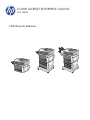 1
1
-
 2
2
-
 3
3
-
 4
4
-
 5
5
-
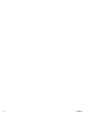 6
6
-
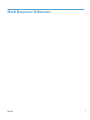 7
7
-
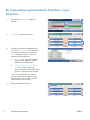 8
8
-
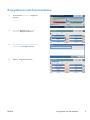 9
9
-
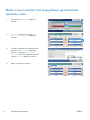 10
10
-
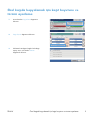 11
11
-
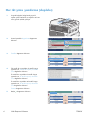 12
12
-
 13
13
-
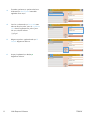 14
14
-
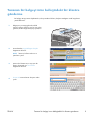 15
15
-
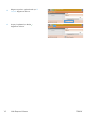 16
16
-
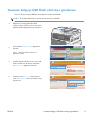 17
17
-
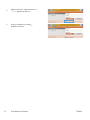 18
18
-
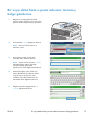 19
19
-
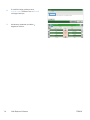 20
20
-
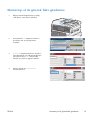 21
21
-
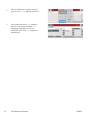 22
22
-
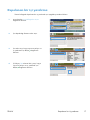 23
23
-
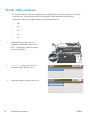 24
24
-
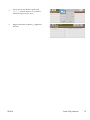 25
25
-
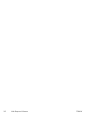 26
26
-
 27
27
-
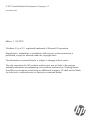 28
28
HP Color LaserJet Enterprise CM4540 MFP series Başvuru Kılavuzu
- Tip
- Başvuru Kılavuzu
İlgili makaleler
-
HP LaserJet Enterprise 500 color MFP M575 Başvuru Kılavuzu
-
HP LaserJet Enterprise 500 color MFP M575 Başvuru Kılavuzu
-
HP LaserJet Enterprise MFP M725 series Başvuru Kılavuzu
-
HP LaserJet Enterprise M4555 MFP series Kullanım kılavuzu
-
HP LaserJet Enterprise 700 color MFP M775 series Kullanım kılavuzu
-
HP LaserJet Enterprise 500 MFP M525 Kullanım kılavuzu
-
HP LaserJet Enterprise MFP M725 series Kullanım kılavuzu
-
HP LaserJet Enterprise M4555 MFP series Başvuru Kılavuzu